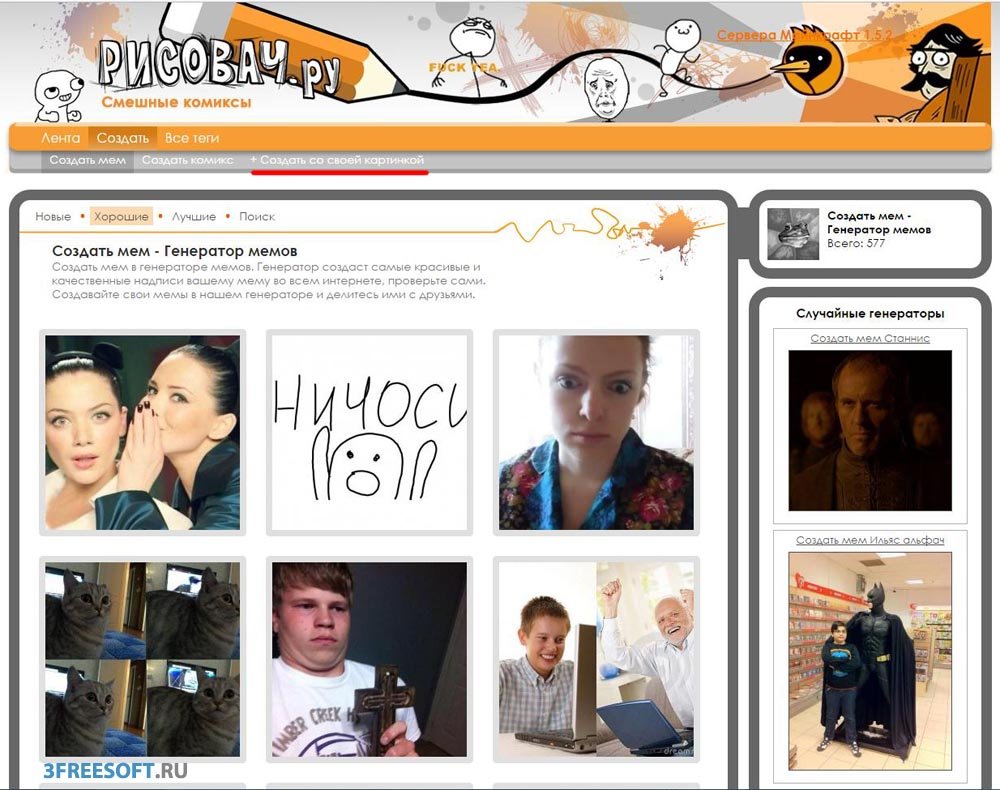Илья – главный редактор сайта softdroid.net. Является автором нескольких сотен руководств и статей по настройке Android. Около 15 лет занимается ремонтом техники и решением технических проблем iOS и Android. Имел дело практически со всеми более-менее популярными марками мобильных смартфонов и планшетов Samsung, HTC, Xiaomi и др. Для тестирования используется iPhone 12 и Samsung Galaxy S21 с последней версией прошивки.
Мем — хорошее средство, чтобы кратко и емко передать эмоции или отреагировать на ситуацию, поднять настроение себе и друзьям, а также увеличить количество подписчиков. Чаще всего мемы конструируются на основе изображений: кадров из популярных фильмов, фото реальных людей, снимков животных, картинок.
Чтобы сделать мем, можно, конечно, воспользоваться обычным графическим редактором, но вовсе не обязательно ради мема осваивать все премудрости Фотошопа: в Сети есть немало сервисов, предлагающих готовые шаблоны и позволяющие создавать мемы на основе оригинальных изображений. При этом не надо хорошо разбираться в компьютерной графике. Предлагаем познакомиться с наиболее популярными сервисами их функционалом.
Как Быстро и Легко Создавать Мемы
Рисовач
Редактор позволяет конструировать мемы на основе готовых шаблонов или собственных картинок. Также он снабжен функцией mem-generator, с помощью которой готовые мемы выдаются автоматически. Чтобы создать в сервисе Рисовач мем на основе шаблона, нужно выполнить следующие шаги.
- Зайдите на сайт Рисовач.
- Откройте вкладку «Создать»
- Откройте вкладку «Создать мем».
- Из каталога готовых изображений подберите подходящее и кликните по нему.
- Введите текст к изображению. Учтите, что относительно картинки текст может занимать две позиции: над и под рисунком. Поэтому в редакторе предусмотрены две строки для текста: отдельно для верхней и нижней позиции. Если вам хватит одной строки, другую просто не заполняйте.
- Нажмите на кнопку «Опубликовать» или «Скачать» в зависимости от вашего желания включить мем в каталог сервиса или оставить его для себя.
Если вы хотите создать в редакторе мем на основе собственного изображения, вам надо:
- зайти в мем-мейкер Рисовач;
- открыть вкладку «Создать»
- открыть вкладку «Создать со своей картинкой»;
- нажать кнопку «Выберите файл» и загрузить изображение с компьютера.
Далее следуйте основной инструкции, начиная с пункта 5.
Мем-арсенал
Редактор работает по тому же принципу, что и предыдущий. Для создания мемов воспользуйтесь каталогом готовых изображений или загрузите собственное. Фишка редактора — возможность поменять размер шрифта текста.
Для использования в качестве основы мема готового изображения требуется:
- зайти на сайт Мем-арсенал;
- нажать на кнопку «Картинки» в левом верхнем углу экрана;
- выбрать изображение-шаблон среди открывшихся (просмотреть каталог популярных картинок, который загрузится автоматически, или ввести в поисковой строке ключевое слово, по которому найти нужное изображение);
- ввести текст над и под рисунком (поля для ввода текста будут наложены на выбранное изображение);
- если нужно, изменить размер шрифта нажатием кнопок «А+» и «А-«, находящихся в поле ввода текста;
- по желанию изменить выравнивание текста (по левому или правому краю, по центру), нажимая на соответствующие кнопки в поле ввода текста;
- нажать на «Опубликовать».
Если двух позиций для текста мало, добавьте дополнительные. Для этого просто кликните левой кнопкой мыши по любому месту шаблона.
Как создать мем или демотиватор онлайн без фотошопа за 1 минуту
Если же вы хотите создать мем на основе собственного изображения, нажмите на кнопку «Загрузить свой файл», после чего действуйте по инструкции, начиная с пункта 4.
В каталоге шаблонов имеются и такие, которые позволяют создать мем из двух (и более) картинок. Обычно верхняя часть шаблона уже имеет готовый текст. Ваша задача — придумать меткий и нестандартный текст для второго кадра.
Mr-Mem
Сервис позволяет работать над мемами с использованием фильтров и стикеров. Так же, как и другие редакторы, данный предлагает сделать основой мема готовое изображение-шаблон или собственный рисунок/фото.
Чтобы сконструировать мем на основе шаблона, нужно:
- зайти на сайт Mr-Mem;
- выбрать изображение — найти подходящий рисунок по ключевому слову (вводится в строку «Поиск по шаблонам») или по облаку тегов (кнопки с тегами находятся в правой стороне экрана: нужно нажать на тот, который соответствует замыслу мема);
- ввести текст в позицию над и/или под текстом (кликнув по строке для ввода текста, вы увидите небольшой текстовый редактор, в котором можно будет поменять гарнитуру, размер шрифта и цвет текста, как в Word);
- при необходимости нажать на кнопку «Фильтры» в нижней части шаблона, чтобы изменить изображение (сделать его черно-белым, сымитировать сепию и т.д.);
- поставить галочку напротив подходящего фильтра;
- нажать на кнопку «Применить фильтры»;
- при необходимости кликнуть по подходящему стикеру, нажав на кнопку «Стикеры» в нижней части шаблона, и тем самым добавить его к мему;
- удерживая нажатой левую кнопку мыши, переместить стикер в нужное место на картинке;
- нажать на кнопку «Сохранить» в нижней части шаблона или на кнопку «Поделиться» в левой стороне шаблона.
Чтобы сделать мем на основе собственного изображения, нажмите на кнопку «Со своей картинкой» в верхней части экрана, после чего следуйте инструкции, начиная с пункта 3.
Готовый мем загрузится в ваш компьютер в формате jpeg, или вы поделитесь им: поверх мема появятся кнопки с иконками «ВКонтакте», «Facebook», «Pinterest», «Reddit», «Twitter».
Сервис позволяет также создать мем из двух картинок (или более). Для этого вы можете использовать готовый шаблон из двух кадров (и следовать описанному алгоритму) или собственные изображения. В последнем случае зайдите на сайт редактора, после чего:
- нажмите на кнопку «Комиксы» в верхней части экрана;
- нажмите на кнопку «Со своей картинкой» в верхней части экрана;
- в левой стороне экрана кликните по подходящему шаблону (2, 3 или 4 изображения в требуемых пропорциях);
- загрузите файл первого изображения в левой части экрана в специальном окне;
- обрежьте изображение, воспользовавшись режимом предварительного просмотра в правой части экрана — удерживая левую кнопку мыши, колесиком передвиньте рамку обрезки изображения в нужное положение и нажмите на галочку в ее центре;
- аналогичную работу проделайте с остальными фото;
- кликните на получившийся комикс, чтобы продолжить;
- введите текст в предназначенную для этого строку (она появится поверх каждого изображения);
- удерживая левую кнопку мыши, колесиком передвиньте строчки с текстом так, чтобы они не перекрывали изображения;
- нажмите на кнопку «Применить»;
- нажмите на «Опубликовать при сохранении».
Можно назвать и другие сайты для создания мемов: Imgur, Quick Meme, Diylol, Meme Creator.
Источник: softdroid.net
Последние сборники о том, как удивительно легко создать мем на iPhone
В отличие от смайликов, мемы дают нам новый способ выражения чувств в культурно значимых идеях, которые все еще используются до сих пор. Социальные сети поддерживают готовые анимированные и статические шаблоны мемов, которые вы можете отправить через Интернет. С точки зрения аудитории это также может неправильно истолковать мемы, поэтому вам нужно будет создать свой мем даже с помощью iPhone. Лучше прочитайте эту статью, потому что мы научим вас как создать мем на айфоне без приложения, а также с приложением.
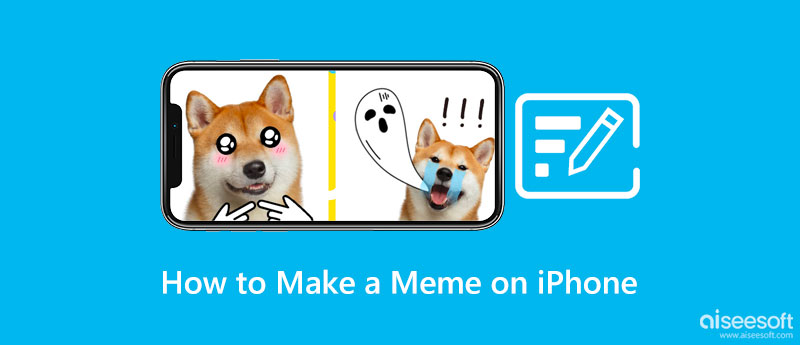
- Часть 1. Как сделать мем на iPhone без приложения [без установки]
- Часть 2. 4 способа сделать мем на iPhone бесплатно [требуется установка]
- Бонус: лучший создатель мемов для Android, который вы можете скачать на свое устройство бесплатно
- Часть 3. Часто задаваемые вопросы о том, как сделать мем на iPhone
Часть 1. Как делать мемы на iPhone без приложения [без установки]
В iPhone есть средство для создания мемов, с помощью которого вы можете легко создавать и персонализировать мемы. Тем не менее, его функции минимальны, поэтому тем, кто хочет делать забавные мемы для iPhone с их креативным дизайном, лучше использовать альтернативу. Но если вы хотите узнать, как работает это приложение, следуйте инструкциям.
Загрузите шаблон мема, который вы хотите использовать, на свой iPhone и откройте его на Фото .
Откройте изображение, которое хотите отредактировать, и нажмите Редактировать сделать мем на айфоне.
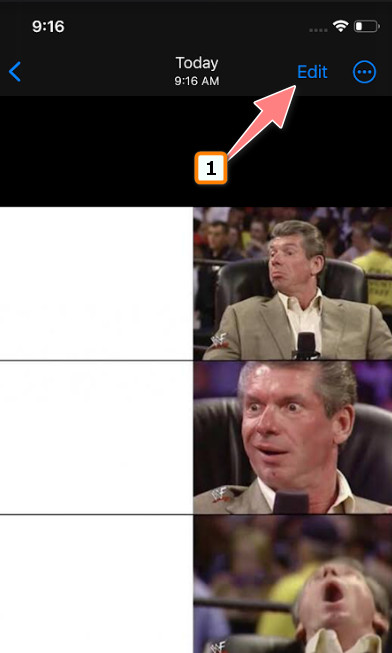
Нажмите значок ручки чтобы добавить текст на каждую панель, затем коснитесь значка Текст .
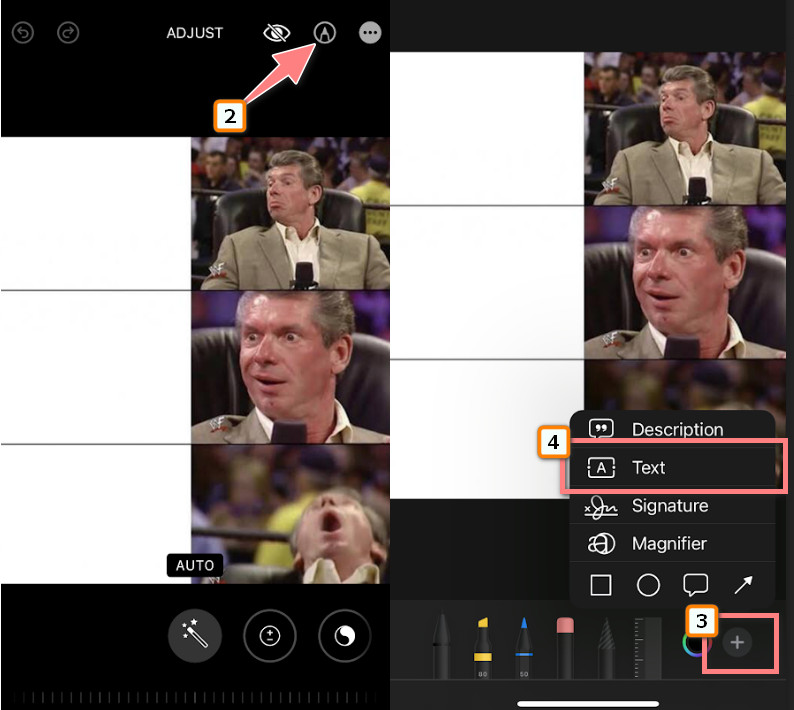
Заполните каждую панель и коснитесь Готово чтобы сохранить окончательный результат.
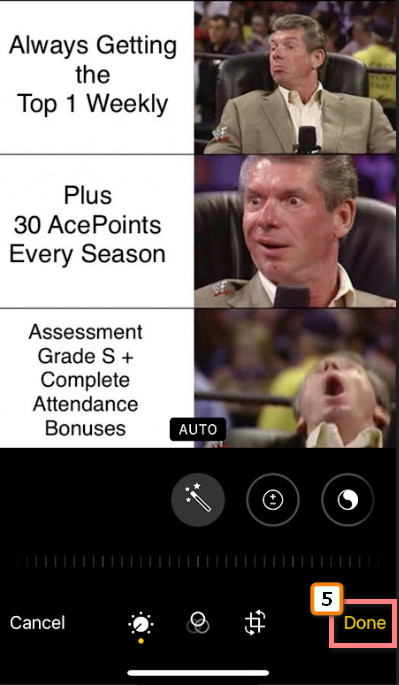
Часть 2. 4 способа сделать мем на iPhone бесплатно [требуется установка]
1. Мематик — создатель мемов
Мематика — известное и лучшее бесплатное приложение для создания мемов на iPhone. Здесь вы можете создать стильный мем с многоуровневыми сетками фотографий приложения, которые вы не сможете получить, используя первый метод. Кроме того, в приложении есть библиотека движущихся и статических фотографий, которые вы можете использовать для своего персонализированного мема. Если вам интересно, как это работает, выполните следующие действия.
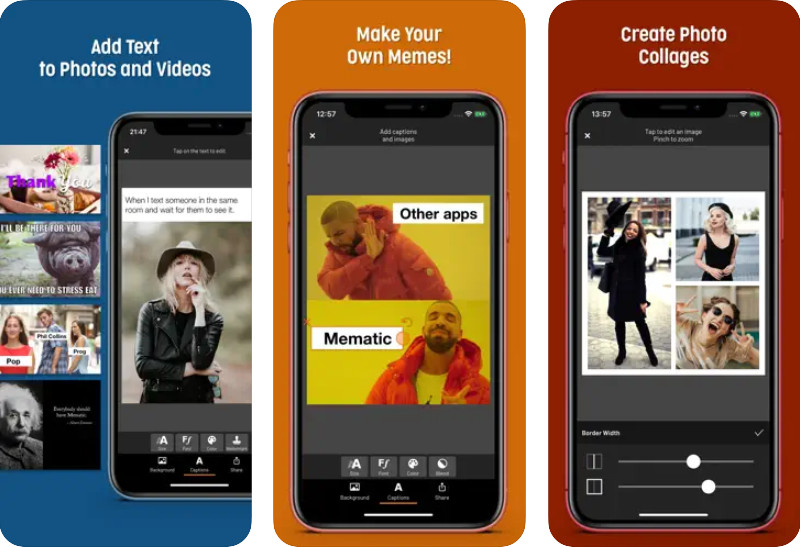
Получите Mematic — создатель мемов в своем AppStore.
В меню выберите сетку, которую вы хотите использовать.
Коснитесь области каждой сетки, чтобы добавить нужное изображение, затем коснитесь «Подписи», чтобы добавить текст.
Когда вы закончите, коснитесь Экспортировать кнопку, чтобы сохранить готовый мем на вашем iPhone.
2. Meme Maker Pro: Дизайн мемов
Создатель мемов Pro — лучшее альтернативное приложение для создания мемов на iPhone. Приложение имеет интуитивно понятный интерфейс, поэтому вам не потребуется никаких знаний, чтобы понять, как это приложение работает. Вы можете начать создание мема с фото или видео, а затем добавить наклейки, шрифты, смайлики и многое другое, чтобы ваш мем выделялся. Однако существуют ограничения на бесплатную версию, которую вам нужно будет приобрести, чтобы удалить ее. Следуйте инструкциям ниже, чтобы узнать больше.
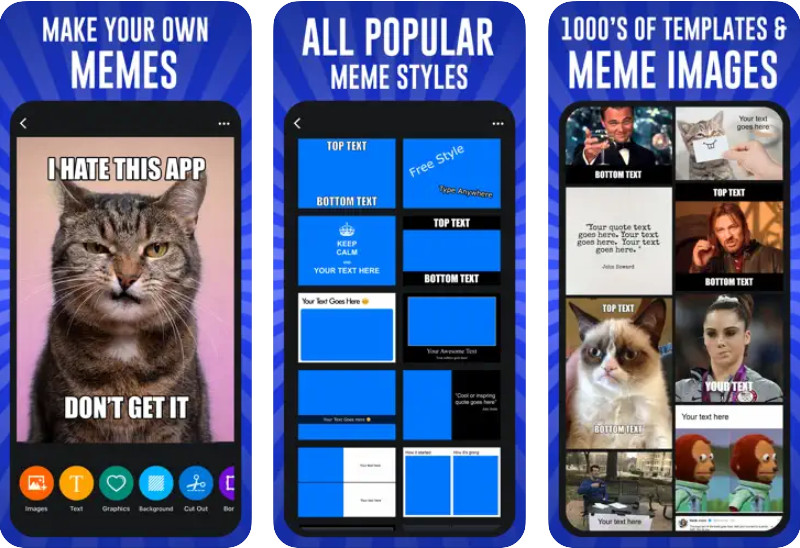
Загрузите Meme Maker Pro на свое устройство iOS, затем запустите приложение, чтобы продолжить.
Удар Редактировать фотографии или видео , затем выберите здесь шаблон, который хотите изменить. Для бесплатной версии убедитесь, что вы выбрали изображение или видео со свободным названием, и если на нем есть корона, вам нужно будет стать профессионалом, прежде чем вы сможете его использовать. Нажмите Следующая продолжать.
Сначала отредактируйте мем, добавьте текст и графику, раскрасьте и сделайте больше, чтобы сделать его оригинальным.
Нажмите значок экспорта чтобы загрузить отредактированный мем на свое устройство iPhone.
3. Мемы.com
Как сделать мем на айфоне бесплатно? Выбирать Memes.com потому что приложение предоставляет лучшие подходы, которые вы можете использовать, чтобы превратить что угодно в мем. Видео, фотографии и GIF-файлы поддерживаются приложением, что делает его практически неограниченным в редактировании.
В отличие от обширных приложений, которые вы можете загрузить, все, что вы можете создать здесь, просто, но фантастично. Представлять себе редактирование гифка и превратить его в мем за несколько шагов. Как? Следить за этим!
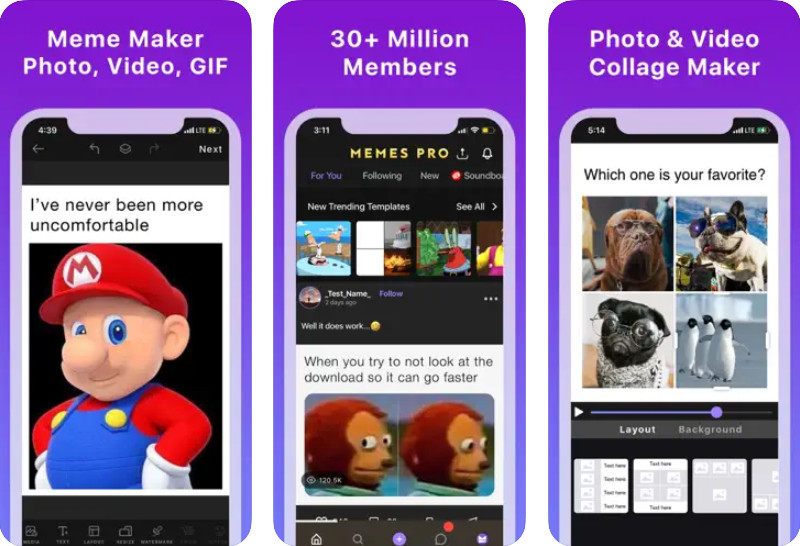
Откройте приложение после того, как вы получили его на своем устройстве.
Сначала создайте учетную запись в приложении, прежде чем использовать его, затем нажмите значок +, чтобы начать поиск шаблона, который вы хотите использовать.
Под нижней панелью вы увидите, что можете использовать набор инструментов для редактирования мема; попробуйте их все, чтобы создать лучший мем.
Когда вы закончите, щелкните Готово кнопку в нижней части приложения, чтобы сохранить его.
4. Добавьте текст: напишите на фотографиях
Не нравятся сложные вещи, которые мы представили здесь, и вы хотите использовать лучший создатель мемов для iPhone, похожий на редактор по умолчанию на iOS? Загрузите «Добавить текст: напишите на фотографиях» на своем iPhone, чтобы добавить текст в загруженный шаблон мема. Это приложение работает так же, как и по умолчанию, потому что оно только добавляет тексты в мем, но предоставляет больше шрифтов, чем бесплатная версия. Но это приложение интересно тем, что предлагает шаблоны для мемов, социальных сетей, постеров, приглашений и т. д., которые вы можете свободно использовать или заплатить за них. Если вы не слишком хорошо знакомы с приложением, выполните следующие действия, чтобы освоить его.
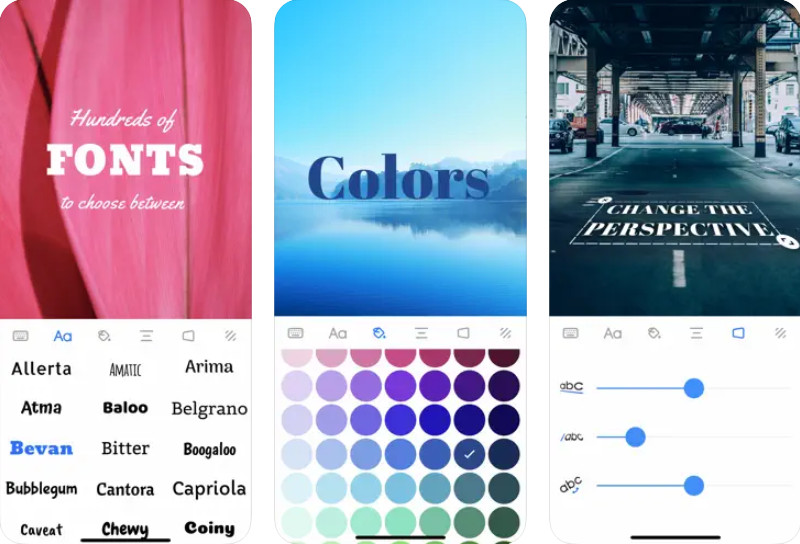
Скачайте, запустите приложение, чтобы начать им пользоваться, и в главном интерфейсе нажмите кнопку + значок, чтобы загрузить изображение, которое вы хотите отредактировать, затем нажмите Используйте .
Теперь вы можете приступить к редактированию изображения, которое вы загрузили сюда, нажав кнопку + кнопку, чтобы увидеть, каковы другие функции этого.
Нажмите кнопку «Сохранить», чтобы загрузить мем, отредактированный в этом приложении.
Бонус: лучший создатель мемов для Android, который вы можете скачать на свое устройство бесплатно
Для пользователей Android, вид. Fun — Видеоредактор это лучшее приложение для создания впечатляющего мема. С возможностью редактирования, которую он предоставляет, вы можете быстро создать нужный мем за считанные секунды. Приложение бесплатное? К счастью, это так!
Каждый может максимизировать приложение для редактирования мемов, видео и фотографий, которые доступны исключительно в этом приложении. Чтобы узнать больше о приложении, вы можете перейти в магазин Play и загрузить его там, чтобы иметь его в своем арсенале редактирования.
Часть 3. Часто задаваемые вопросы о том, как сделать мем на iPhone
Могу ли я создавать анимированные мемы?
Вы можете создать GIF-анимированные мемы, в первую очередь, если вы используете правильное приложение. Большинство анимированных мемов создаются из видеоклипов, а затем редактируются, добавляя к ним текст или дополнительные элементы, которые нужны мему.
Законно ли создавать мемы?
Это законно, если мем используется в некоммерческом контексте или в личных целях. Когда мем создан с целью защиты авторских прав, например фильмов, фотографий, телешоу и т. д., вам потребуется разрешение, прежде чем использовать его в коммерческих целях.
Могу ли я скачать мем в Интернете?
Да, вы скачиваете мемы в Интернете, если хотите. Убедитесь, что вы посещаете надежный веб-сайт генератора мемов, чтобы сделать это.
Теперь это решено, как создавать мемы на айфоне стало намного проще с учебником, который мы перечислили перед вами. Вам нужно только выбрать приложение, затем следовать инструкциям, и вуаля, у вас будет мем, который вы хотите, на вашем iPhone. Если у вас есть другие способы создания фантастического мема, мы открываем поле для предложений ниже, комментируя его, чтобы помочь нам и другим найти другие способы.
Что вы думаете об этом посте.
Рейтинг: 4.9 / 5 (на основе голосов 310) Подпишитесь на нас в
Более Чтение
![]()
Оставьте свой комментарий и присоединяйтесь к нашему обсуждению

Видео конвертер Ultimate
Video Converter Ultimate — отличный видео конвертер, редактор и энхансер для преобразования, улучшения и редактирования видео и музыки в 1000 и более форматах.
Источник: ru.aiseesoft.com
Программы для создания мемов
В последнее время интернет-мемы набрали колоссальную популярность, и многие люди хотят не только довольствоваться готовыми мемами, но и создавать собственные. Именно для таких людей специалисты 3support.ru собрали 3 лучшие онлайн программы для создания мемов. Итак, поехали!
Memok.net
Memok.net – это бесплатный сервис, с помощью которого можно как создать мем онлайн со своей картинкой, так и воспользоваться огромной библиотекой популярных мемов. Скопируйте ссылку http://memok.net/create/ в адресную строку браузера и перейдите по ней.
Если вы хотите создать мем из собственного изображения, то нажмите на кнопку «Выбрать свою картинку» или воспользуетесь готовыми шаблонами.
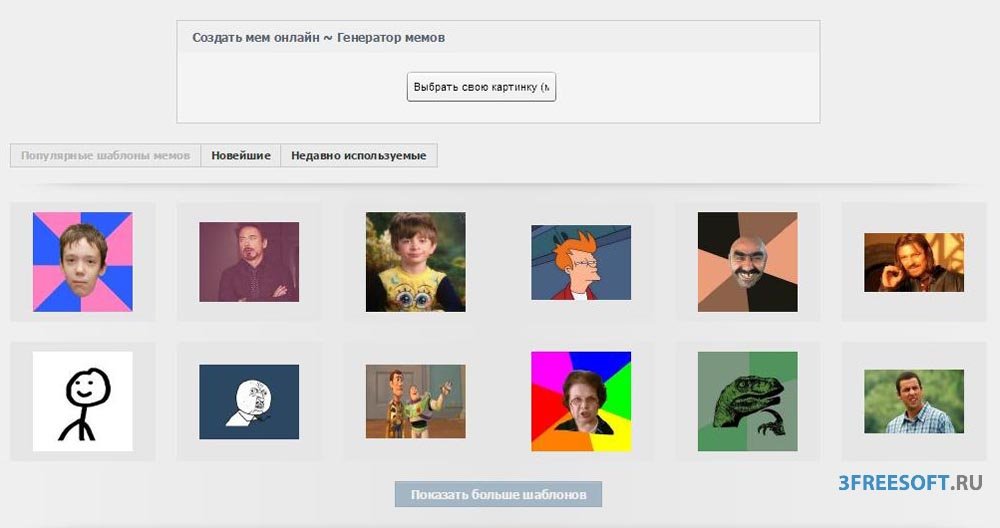
Для примера мы используем второй вариант и выберем картинку из готовой библиотеки:
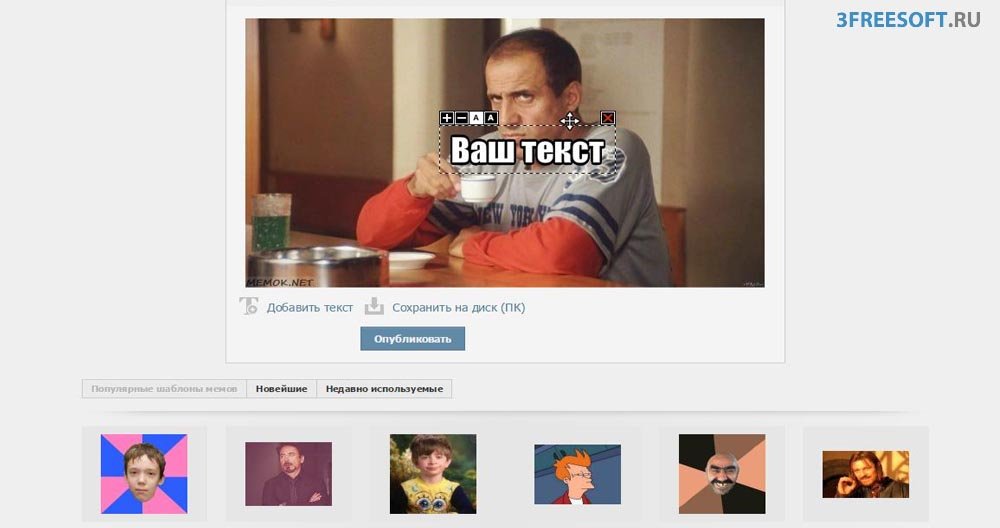
Теперь кликаем на «Добавить текст» и печатаем нужные строки. Чтобы изменить положение надписи, достаточно навести курсор на линию границы и перетащить блок в нужное место. Также можно изменить размер шрифта и выбрать одну из двух доступных цветовых схем. Количество текстовых блоков неограниченно, поэтому можете добавлять столько блоков, сколько вам потребуется. Небольшим минусом этой онлайн программы для создания мемов, является небольшая строка с адресом сайта в левом нижнем углу, но при желании её можно отрезать в любом графическом редакторе.
Теперь нажимаем «Сохранить на диск (ПК)», ждем пару секунд и кликаем по кнопке «Сохранить».
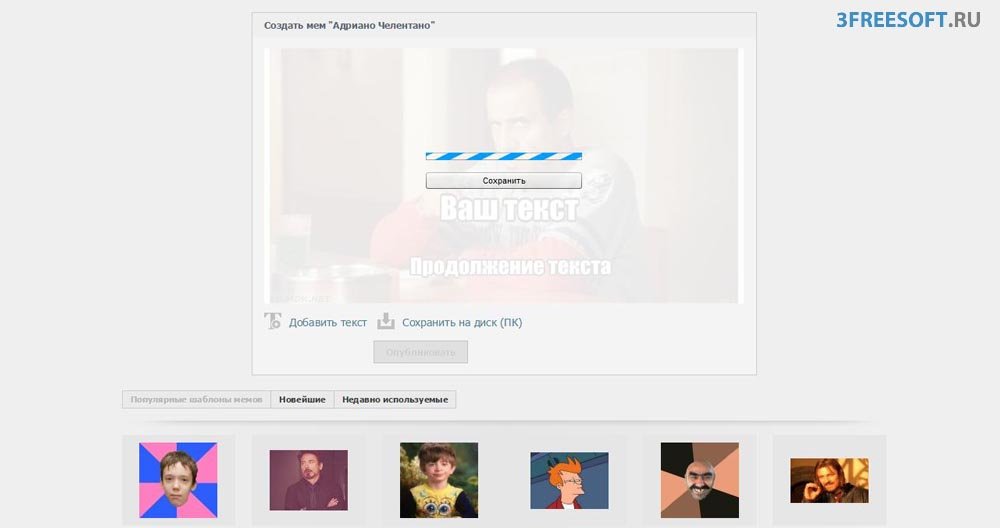
Risovach.ru